新規投稿 2019/10/12・最終更新 2020/09/28
今回はiPhone11(iOSデバイス)を利用した簡単写真編集から、作例としてiPhoneにて編集後の写真紹介記事となります。
 iPhone11撮影編集
iPhone11撮影編集
- はじめに
- 1. 私の写真(画像)編集経験
- 2. 写真画質の意識
- 3. iPhoneかカメラ専用機か(撮影)
- 4. PC編集かiPhone編集か…
- 5.iPhoneでの写真編集解説
- 6. 夜景写真について (一部構成中)
- 7. 夜景写真の画質調節例
- 8. 編集作業 個人的コツ
- 追記:撮影機材による編集の差
- 大垣市内写真 (参考)
- 最後に
- あわせてぜひご覧ください
はじめに
本記事では「iPhone1台、追加出費0」で見映えのする写真編集を解説いたします。
個人的にiPhone標準搭載アプリ「写真」の編集機能は大変に優れており、また直感操作により難易度は低いと考えています。
iPhoneカメラ機能にて撮影の写真は勿論のこと、一眼レフカメラ・コンパクトデジカメなど専用機での撮影写真もiPhoneで画質調整を完結させることが可能です。


以上、iPhone11撮影写真をiPhone11で画像編集済


以上、一眼レフ撮影写真をiPhone11で画像編集済
さらに以下4枚の写真ですが、上下段ともに左右のどちらかは「iPhone11」または「一眼レフ」にて撮影後、仕上げはiPhone11での画質編集を施しました。なかなか見分けられないのではないでしょうか?




ところで、私の手元にはPC用レタッチソフトの代表格「フォトショップ」もあります。自営業にて10年近く彩色作業や画像編集に使用をしていましたが、ブログ記事とSNS運用はiPad / iPhoneがメインのため、今回の様にiOSデバイスでの画質調整に挑戦・実用化に成功しました。(一応)


iPhone4s撮影写真(左),iPhoneにて編集後(右)上記は作例として強調気味です。


カメラ専用機撮影写真(左),iPhoneにて編集後(右)上記は作例として強調気味です。
本記事の構成は8項目+追記となります。5項ではiPhoneでの基本的な写真編集紹介、7項ではiPhoneで見映えのする夜景写真編集紹介、最終項では実際にiPhoneで編集した岐阜県(一部岐阜県以外)の風景写真を作例掲示しております。
1. 私の写真(画像)編集経験
基本的に写真撮影・PC編集やCG彩色などの作業は好きです。まあ趣味ですから好きでないと。
まず2次元的な画像編集経験は、PC-8801時代にドット打ちから開始、業務としては自作ゲームのCG彩色をWin7時代頃をメインに約10年程経験、現在は引退をしました。上手い人多すぎます。

当時の彩色作品
次に写真編集経験については、デジカメQV-10またはフィルムスキャナをPCでビデオキャプチャ後の趣味の写真編集が最初かと思います。現在は本ブログ記事、SNS投稿と一応、請負にて執筆している観光記事用の写真の編集をしています。全てiPhone1台で。


iPhone7,8撮影写真をiPhone11にて編集


コンデジ機(12年前機種)撮影写真をiPhone11にて編集


ミラーレス機(8年前機種)撮影写真をiPhone11にて編集
2. 写真画質の意識
写真編集について…当ブログでは以前は一切の写真編集を行いませんでしたが、昨年より「自分なりに」編集作業をするようにしました。
(実際の撮影にはiPhone6 / 7 / 8 /11をはじめ、各種コンパクトデジカメ(DSC)、各種ミラーレスカメラ、一眼レフカメラを使用)
直接のきっかけは、約3年間溜めた「大垣市役所新庁舎建設」関連の写真を掲載した記事を、2019年4月に新規投稿するも、その後半年間は当ブログ内では特に地味な記事でした。
上記記事は現在完結をしましたが、2019年9月下旬の当該記事の更新宣伝ツイートを境に、おかげさまで多くの方(当ブログ比)にご覧いただくことが出来ました。

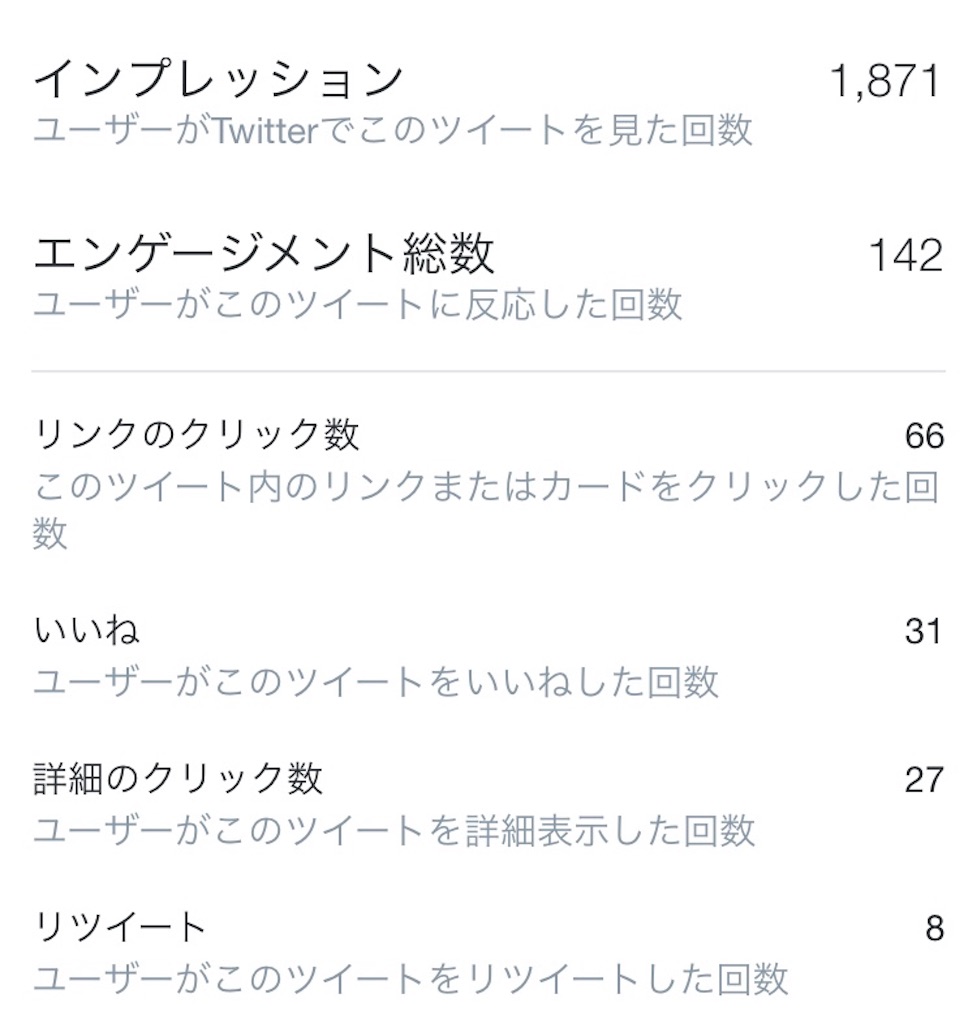
もちろん当ブログの大垣関連記事に人気が集まるのは嬉しいことです。
そこで「大垣市役所」の写真4枚と共にお礼ツイートをしたのですが、Twitterは一度に4画像までの投稿制限仕様です。
その限られた4枚の写真の見栄えを良くするために「写真編集」を開始しました。

写真自体へのアクセスもしていただけるんですね
それからの私は「ブログ投稿ツイート」→「関連写真ツイート」とすることで、読者様はその記事の内容を掴み易くなったのでしょうか、ブログ記事のアクセス数が微増しました。
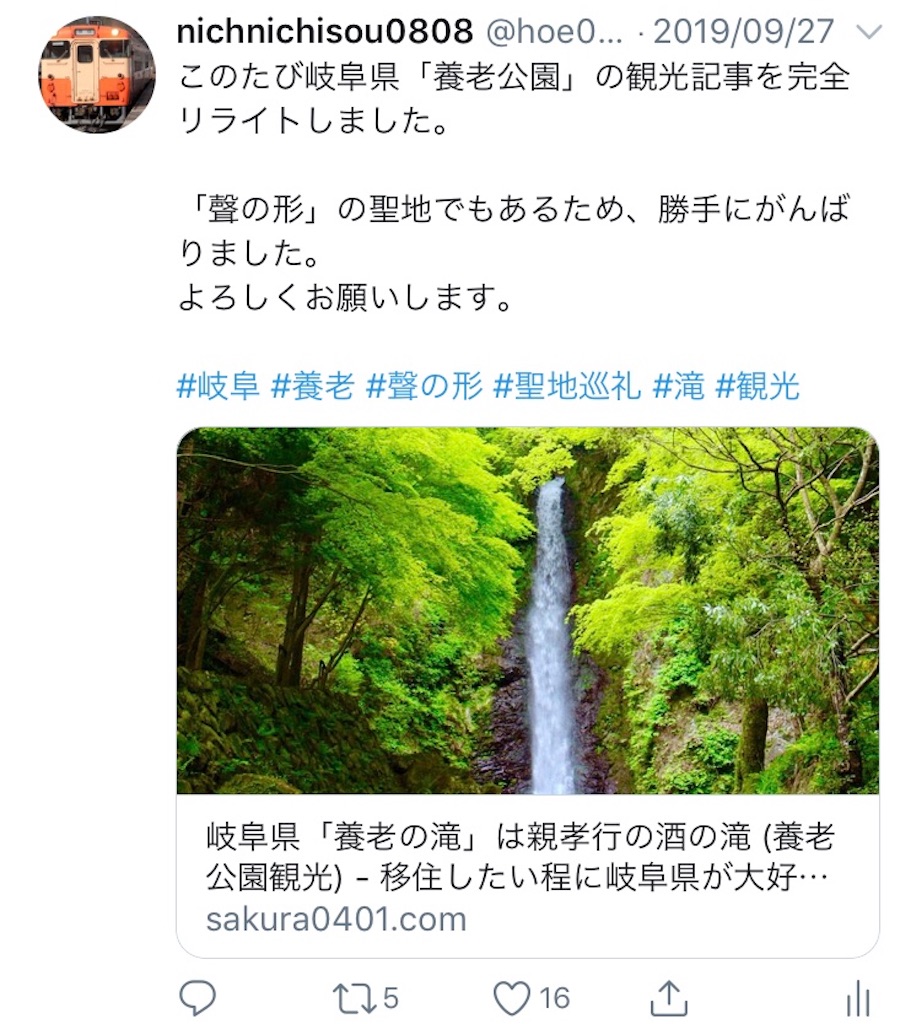
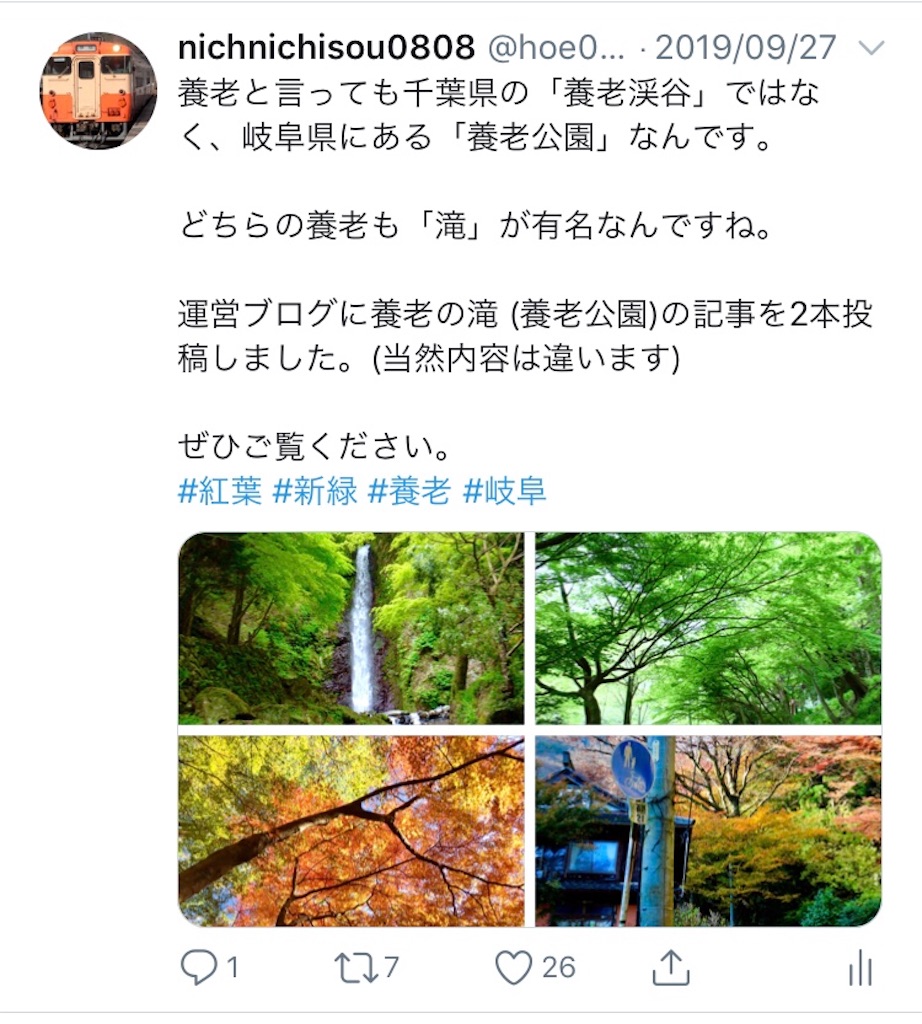
さらに不定期で岐阜県や大垣市の編集写真で呟きを開始することで、岐阜県好き同士の方々がフォローしてくださる機会も増えました。



弱小ブログでも折角投稿した記事は是非、読んでいただきたいものです。
「今頃気付いたのかよ?」といわれてしまいそうですが、ブログ記事投稿・更新時にはTwitterにて「文字訴求+写真訴求もする」ことで記事本文に興味を持っていただく、また「常に岐阜県の写真をツイートする」ことにより、ブログの存在に気付いてもらえる運営を心掛けています。
3. iPhoneかカメラ専用機か(撮影)
現在では主に一眼レフカメラそしてiPhone11のカメラアプリ(標準または購入)にて撮影した写真に対して編集を行い、ブログなどに投稿しています。
iPhone写真について私も頻繁に公開をしますが、「コンパクトデジカメ」や「ミラーレス一眼カメラ」「一眼レフカメラ」にて撮影の写真をiPhone編集することで、さらに仕上がりが映えてしまう可能性はあります。
簡単にiPhone4sカメラとカメラ専用機を比較をします。


上がiPhone4s、下がミラーレス一眼にて同風景同時刻撮影をしたものです。
私的にiPhone4sの写真は明度不足などを感じますが、一眼は既に編集不要な画質で撮影できています。
…しかし後程、上の写真をiPhoneの写真編集機能でリカバリした結果を掲載しております。
■カメラ別参考
簡易的な比較となりますが、5機種のカメラで同季節の景色を撮影した結果です。(写真編集済)
 1.iPhone7(with HDR)
1.iPhone7(with HDR)
 2.iPhone8(with HDR)
2.iPhone8(with HDR)
 3.iPhone11(without HDR)
3.iPhone11(without HDR)
 4.SONY DSC-WX35(with AF)
4.SONY DSC-WX35(with AF)
 5.Canon EOS-M(with AF)
5.Canon EOS-M(with AF)
 6.Nikon D5300(with MF)
6.Nikon D5300(with MF)
※1,2,3は標準カメラアプリ・5,6は単焦点レンズ使用
私的に「将来残したい写真」はカメラ専用機での撮影を多用しますが、実はiPhone7以降の写真画質があれば特段の不満はありません。
余談ですがiPhone11のカメラでは「背景ぼかし」が簡単に可能な上、「ポートレート撮影」した写真については、後々にぼかしの調整まで可能です。
 iPhone11のポートレート撮影
iPhone11のポートレート撮影
ぼかしの境界線がやや曖昧な気もしますが、なかなか便利です。
4. PC編集かiPhone編集か…
以前の私は「PCでの写真編集最強」と考えていましたが、「生産性(編集枚数)」「写真管理(icloudとAmazonフォト利用中)」「圧倒的な簡易操作」なのはiOSであると判断、移行をしました。 PC版Photpshop6.0での編集作業…20年前のバージョン(価格10万円超)
PC版Photpshop6.0での編集作業…20年前のバージョン(価格10万円超)
以下はカメラ専用機撮影写真をPCで簡潔に画像編集(上)と、iPhoneで簡潔な編集の比較となります。双方、可能な限り自動画質調整ツールを使用することで手を抜きました。
 iPhoneに本格的なレタッチやレイヤー機能はありません。しかし写真の画質調整した際にこの程度の差異であれば、私は迷わずにiPhoneで写真編集をします。
iPhoneに本格的なレタッチやレイヤー機能はありません。しかし写真の画質調整した際にこの程度の差異であれば、私は迷わずにiPhoneで写真編集をします。
5.iPhoneでの写真編集解説
※後日追記編集予定9/24
一応、本記事のメイン部(写真編集)となります。
今回は大垣「十万石まつり」のパレードから、パトロールカーの写真を編集します。
以下は大まかな私の写真編集方法となりますので、好みの絵作りはご自身で発見をしてください。
・私の好み画質・色は濃い目で全体的色彩は青寄りとします
・明暗の差をつけて金属など光を反射する部分は露出を上げます(ただし飛ばしすぎない)
・コントラストを調節して平坦な色彩にならないようにします

①編集する写真をiOSアプリ「写真」で開き、画面右上の「編集」を押下すると、写真の編集作業が開始されます。
②編集画面には複数のアイコンが並んでいます。
右端に並ぶ3つのアイコンは上から「画質調整」「フィルタ」「トリミング」となります。今回は「トリミング」と「画質調整」のみを使用します。
③まずは画質調整の最上段「自動」を選択します。大抵は最適に近い画質へと自動調整してくれます。・・・稀に期待以下にもなりますので、その場合は自動調整をスキップ、次項にある「手動調整」のみに切り替えます。
私はまず自動調整の結果に問題が無ければ、引き続き次項の「手動設定」に入ります。
④「画質調整」の自動アイコン下に並ぶアイコン群から、手動にて画質(露出・ブリリアンス・コントラスト・彩度など15項目)の調整を行います。
「ビネット」「ノイズ除去」「シャープネス」の3つに関して、私には不要のため一切の調整は行いません・

⑤「トリミング」項目内の3調節機能にて、写真の傾き調節をします。(傾き補正・縦横方向)を整えます。トリミング方法で見せ方も大きく変えられます。
iOS13から実装された「縦横方向補正」はかなりのスグレモノです。(後述)
 最後に微調整をすれば編集完了となります。
最後に微調整をすれば編集完了となります。
編集前後を比較します。上が撮影(無編集)状態、下が画質調整後の写真です。
 ご覧の通り超お手軽に出来ますので「無編集写真のみ投稿・発表する」など以外にはお勧めです。
ご覧の通り超お手軽に出来ますので「無編集写真のみ投稿・発表する」など以外にはお勧めです。
■iPhone11撮影写真調整例
本記事最初に紹介したこちら日没写真の設定値はこの様にしました。
iPhone11にて撮影直後の写真状態
「露出」「ブリリアンス」「シャドウ」「コントラスト」値は+、「ハイライト」値を-に。
「ブラックポイント」「彩度」「自然な彩度」は値+、「明るさ」は値-、今回「暖かみ」以降はいじりませんでした。
 ちなみに傾き補正は行なわずに完成です。
ちなみに傾き補正は行なわずに完成です。
■カメラ専用機撮影写真調整例
カメラ専用機にて早朝撮影した写真(編集済)となります。早朝なので若干空を明るめに。
カメラにて撮影直後の状態。
画質については様々調整をしました。


ビルの角度修正にトリミング調整も行いました。
■iPhoneでの画像編集前後比較
そして先程のiPhone4s撮影の写真を画質調整したものがこちらです。
上はiPhone4s撮影直後、編下が編集済写真となります。色彩明度についてiPhone側はかなり改善されていると思います。


同様に以下、iPhone4s撮影写真を画質調整しました。


こちらはiPhone7撮影写真の画質調整例。葉のディテールを損なわない範囲で、より紅葉を意識しつつ、曇天をギリギリまで明るくしました。(やや緑色が強いかも)


iPhone8撮影写真です。青空顔を増してみましたが、ビルの縦歪みは補正できませんでした。


こちらはミラーレス機(参考)です。ミラーレス機撮影写真では、より自分のイメージに近い編集も可能です。(RAWではなくJPG)


■脅威!iPhoneトリミング機能
前述「縦横方向補正」など利用時のトリミング機能にて、左写真から右写真へと形状の補正がも出来ます。


一見すると変形による画質劣化も認められないため、私はとても重宝しています。
6. 夜景写真について (一部構成中)
iPhoneで撮影する夜景ってなかなか綺麗ですよね。
個人的にiPhone11の「ナイトモード」撮影画は超嫌いですが、あまりにも簡単に夜景が撮れてしまうので、一時期は夜景撮影=iPhone!な私でした。
 iPhone11ナイトモードは気持ち悪いと思う
iPhone11ナイトモードは気持ち悪いと思う
以下はiPhone11ナイトモード切/入 比較。
右写真はf1.8設定にて撮影されていました。一眼レフのf1.8別売レンズならば10,000円以上はしますが、対応してしまうiPhone11が素晴らしい、けどナイトモードは嫌いです。


こちらは一眼レフにf1.8のレンズを装着しての夜景撮影です。(発光なし)
一般的に夜景撮影とはレンズのでかい一眼レフが断然有利な設計ですが、iPhone11では「スーパー演算」により美しい夜景写真の撮影も可能なのです。
ところで、手ぶれのない美しい夜景撮影で望ましいのは「三脚使用」「長時間露出」または「夜景モードの使用」なのはiPhoneを含めたどの機材でも共通です。
7. 夜景写真の画質調節例
普段から私はカメラ、iPhone共にiOSの標準アプリ「写真」にてJPGを編集しています。
夜景写真の編集時には明暗をくっきりさせつつ、色調は気分次第…自分的イメージを固めておけば、写真1枚に調節の所要時間は約30秒です。(たまに迷いますが)
①カメラ専用機 AF撮影 (夜景モードON)

「露出」値を3割ほどプラス「明るさ」値をマイナス2割以上まで下げます。「ブラックポイント」値は様子を見つつ徐々にプラスにすることで、明暗のメリハリがつけられます。

②iPhone11 ナイトモードoff撮影

画質調節にてビルをくっきりに、また駅名部分が白飛びしない程度にしました。

③カメラ専用機(明るいレンズで手動撮影

全体的に明度を下げる調節をしました。

④iPhone7 フラッシュなし撮影

ライトアップされた桜をイメージしながらの調整です。

8. 編集作業 個人的コツ
iPhoneでの写真編集にて気をつけている点ですが、iPhone撮影の写真を編集する時には、調整数値を弄りすぎない(極端な値を避ける)ことくらいです。
iPhone撮影のJPG写真は、モワレ発生がし易い上に画自体が崩壊しやすい様です。逆にカメラ専用機撮影の写真は、かなり無理な調整が可能です。
また、写真の状態(朝、昼、夕、夜間、室内など)により独自に調整ルールを決めることで、編集作業が非常にスムーズ・短時間となりますし、全写真が一定のクオリティーを維持できます。
一例として、大量の枚数を一度に編集する必要がある本ブログ記事・寄稿記事掲載の写真は、以下の基本ルールにて編集をしています。
・早朝ならば青色寄りの空にする

・夕方ならば赤色寄りの空にする

・夜間・室内は明暗の差を意識する

・金属素材ははソリッド感を強調気味にする

・iPhone撮影写真は全体的にビビット感を落とす
・iPhone特有の赤、緑部分の濃淡は最終調整をする
…ということで本ブログ掲載の写真は、ほぼ全てこれまでの手順にて編集作業を行なっております。
編集手順などは私個人の方法を一例として紹介しましたが、本記事の本題は「iPhoneの写真編集は高機能かつ、編集難易度は低く自由度は高い」とだけ断言させてください。
追記:撮影機材による編集の差
本記事ではiPhoneの写真編集機能については終始おすすめをしましたが、撮影をするカメラについては(編集を含めて)専用機が有利であると考えています。
以下に7点、iPhoneカメラ/カメラ専用機にて同時撮影・iPhoneにて編集の写真を比較をしてみます。
1.夏の公園

2.夏の河川

3.夏の日没

4.初夏の夜入

5.冬の日没

6.桜の夜間ライトアップ

7.駅ビル

いかがでしょうか。(画像をクリックすることで原寸大に近い拡大表示が可能です)
0,1,7は上段が一眼レフ撮影、下がiPhone12撮影・編集となります。(7.は未編集)
2以降も全て上段がミラーレス一眼レフ(現在メルカリにて25,000以下)撮影、下段がiPhone7/8撮影となります。
私個人は1から6にいくにつれ「色の表現力」に専用機とiPhoneの差を感じ、またiPhone撮影の写真に幾ら編集時間を割いても、ミラーレス機の色調・深味には真似が出来ませんでした。
そして、私の使用する一眼レフカメラですが、全然高級品ではなく、2013年発売のNikonのエントリー機種であり、今ならばレンズ付中古が25,000円程度です。 D5300(Nikon)
D5300(Nikon)
大垣市内写真 (参考)
ここからは画質編集後の「見栄えが良い(と思っている)」写真の展示です。・・・・個人的崇拝によりだ大部分の写真が大垣市内での撮影となります。
一眼レフ撮影(2013年発売エントリー機)
現在のメインカメラ(専用機)です。










iPhone11撮影
現在のメインカメラ(iPhone)です。



趣味の列車内撮影には、ほぼiPhoneを使用します。




iPhone8撮影です。
ミラーレス機撮影です。
大垣駅構内 (2016,17,18年撮影)の以下7枚中6枚はiPhone6/7(ミラーレス機 1)での撮影です。施設内ですが夜感を出したくて暗め設定に。また撮影日時が異なる7枚を違和感のない様に調整しました。






大垣駅ホーム ブログに掲載する列車外観は基本的にカメラ撮影にしています。iPhoneで寄ると歪みが顕著に出る気がします。
養老鉄道大垣駅
商店街
個人的に消失点1的な撮影を好みます。ちなみにiPhone8撮影です。
iPhone6撮影の居酒屋
大垣城 環境光が弱いため、私的にiPhone撮影は避ける風景です。


現大垣市役所
iPhone6撮影。









私は三脚不使用のため、美しい花火の撮影は苦手です。



ここから夕刻です。



早朝。
個人的に春の空と桜の色調整が苦手です。
最後に
なかなか馬鹿に出来ないiPhoneの画質調整機能はいかがでしたか。
個人的には設定値の記憶機能があると一気に画質調節捗りまくり、もできるのになぁ・・・と思います。はよ実装せいや、いや、してくださいませ。
そして私は普段から請負にて「写真あり観光記事」を寄稿していますが、写真編集作業も毎回こんな感じです。昔は写真編集ならばPCでフォトショップでしたが…iPhoneの編集機能はマジ凄いと思います。お陰でこれまでに納品写真のリテイク経験はありません。
ちなみに文章は誤字、誤表記、ダメ構成の三拍子揃ってリテイクもらいまくりです。てへぺろ。
…大垣での夜景撮影はほぼ飲酒後の撮影となります。よくブレます。なんでかしら。
※不定期に記事写真は追加いたします。
今回は以上となります。

